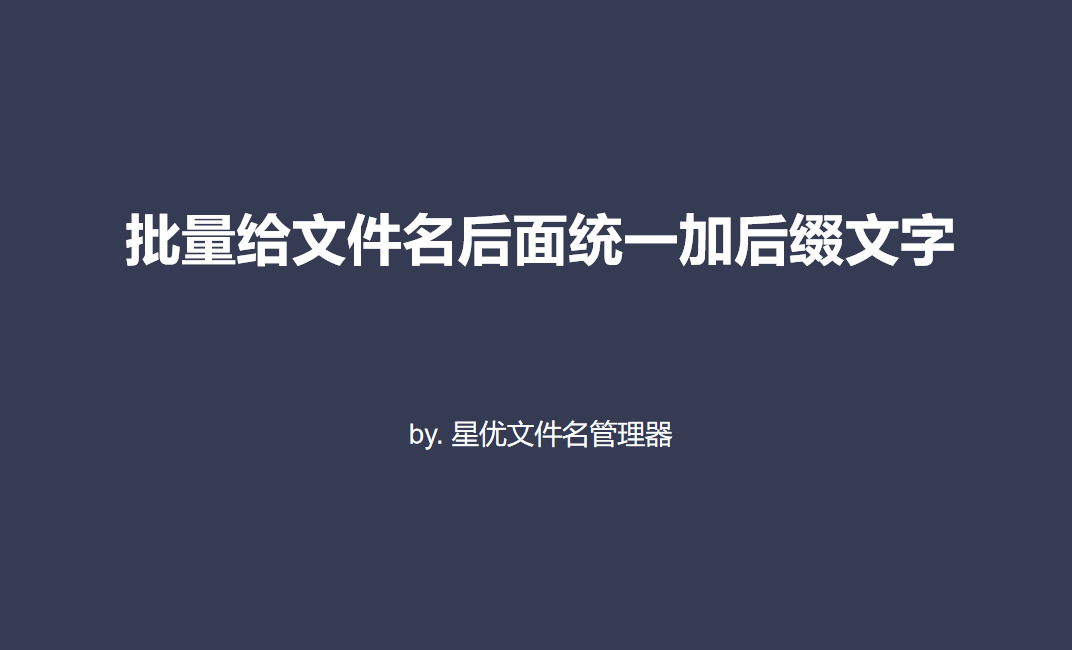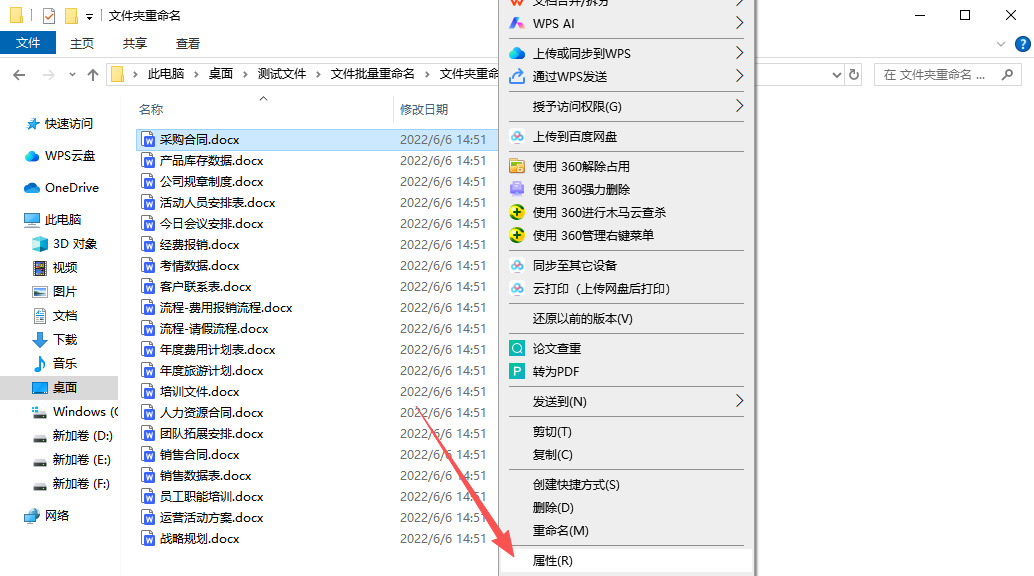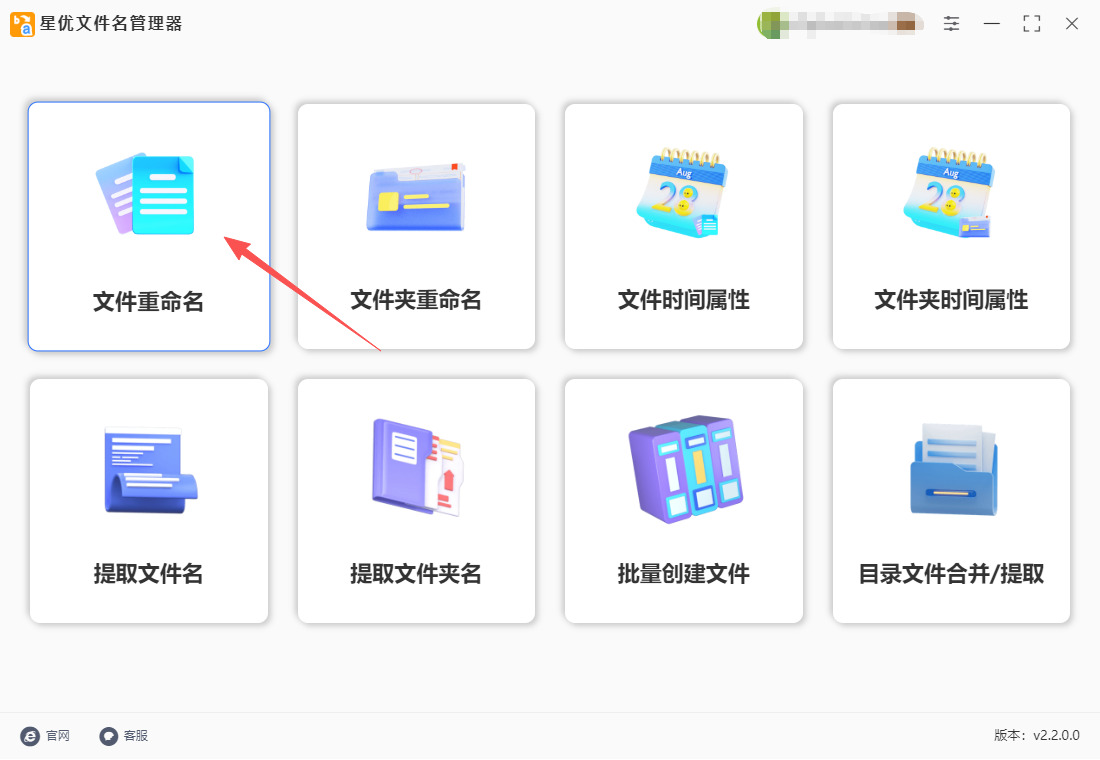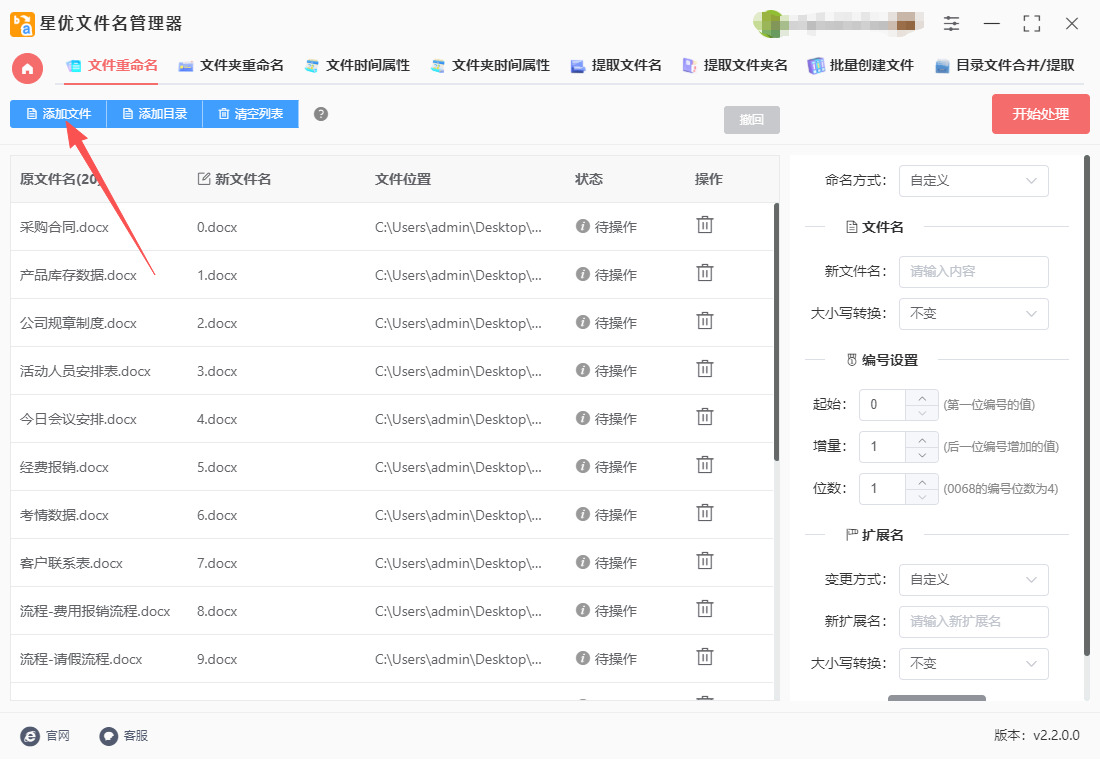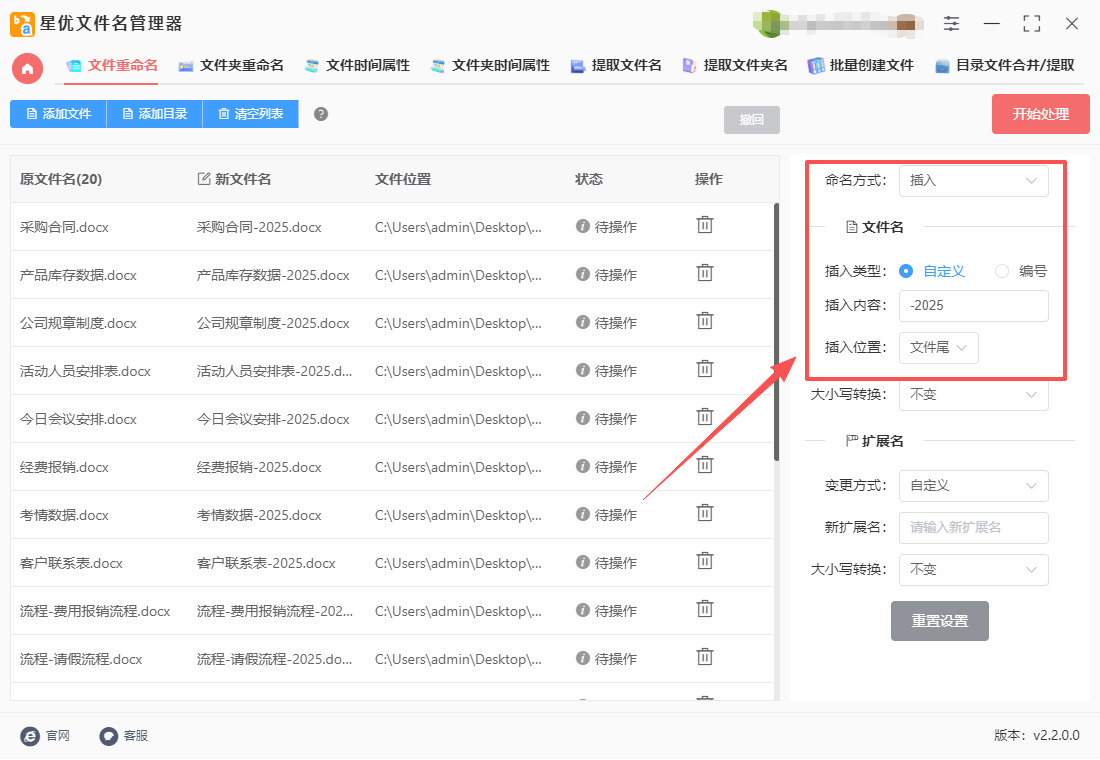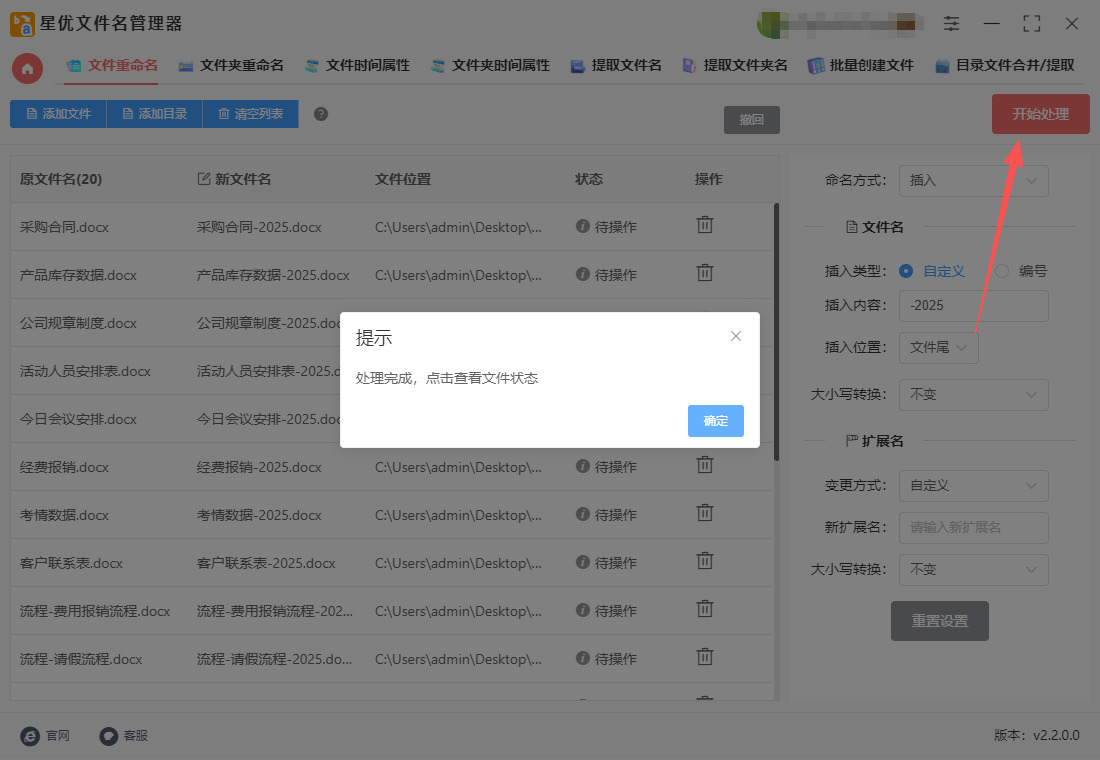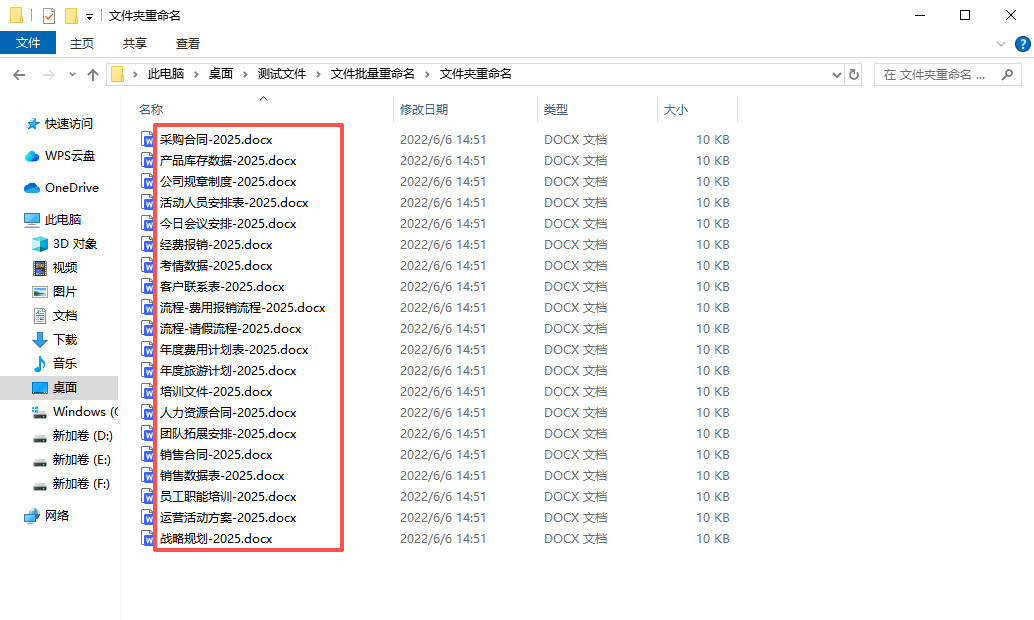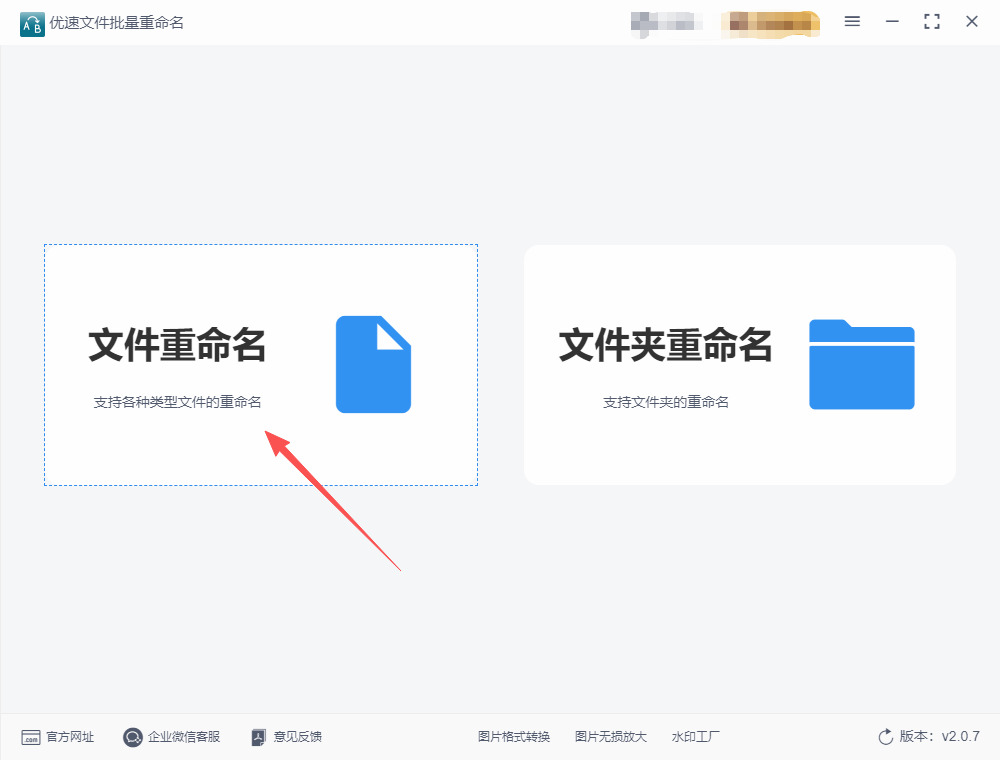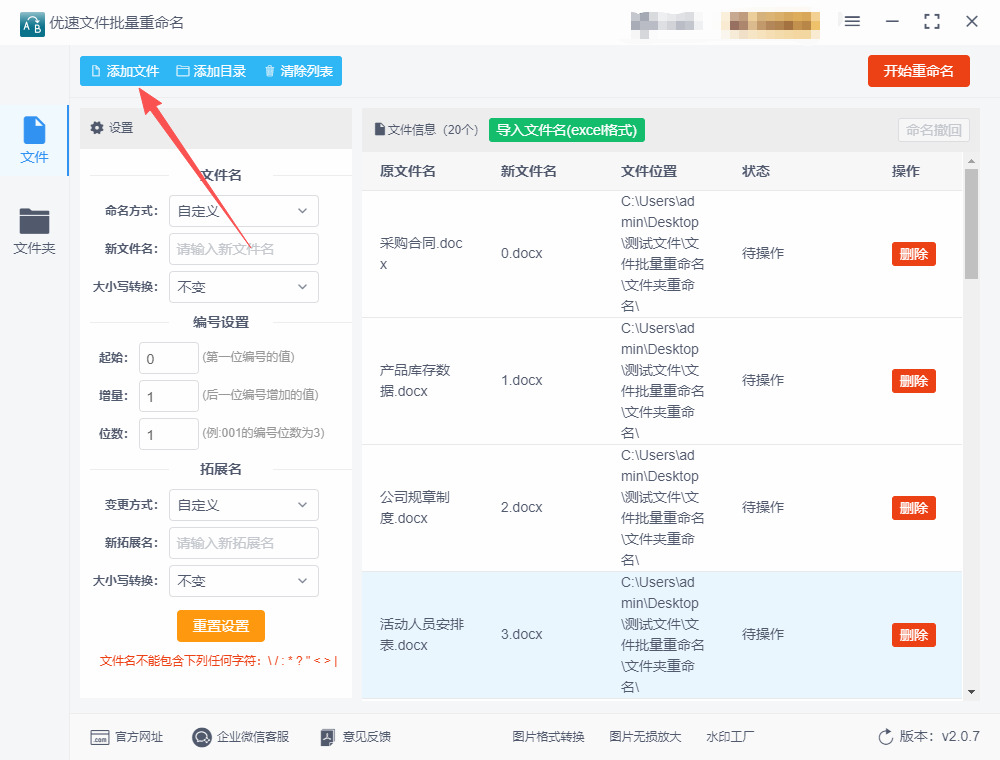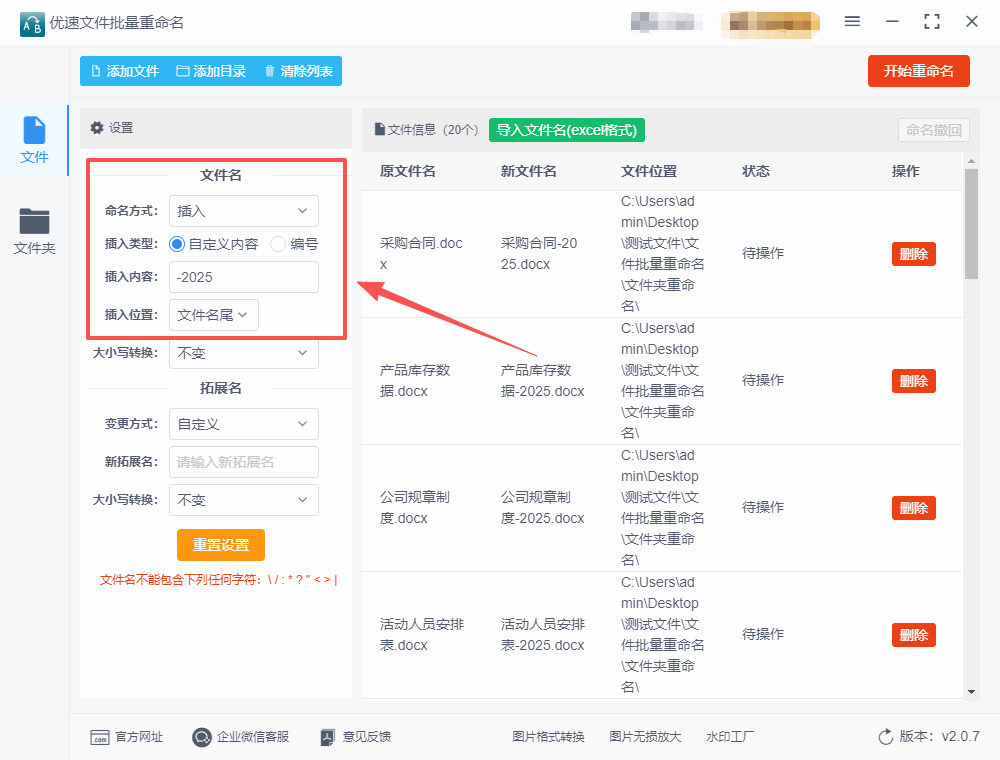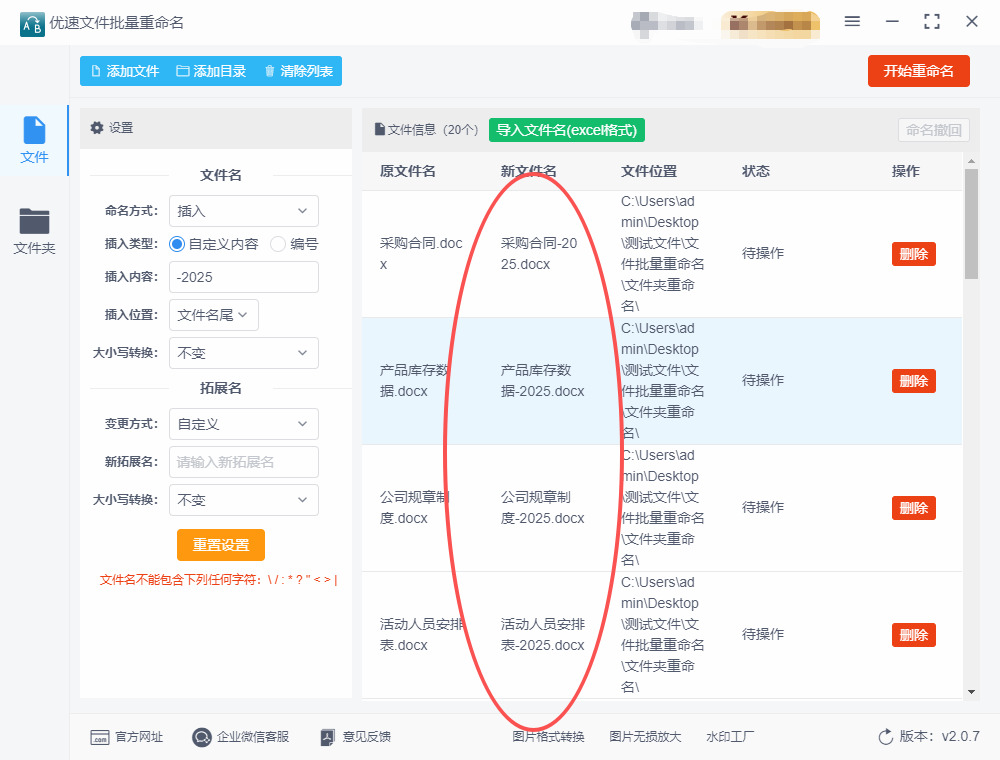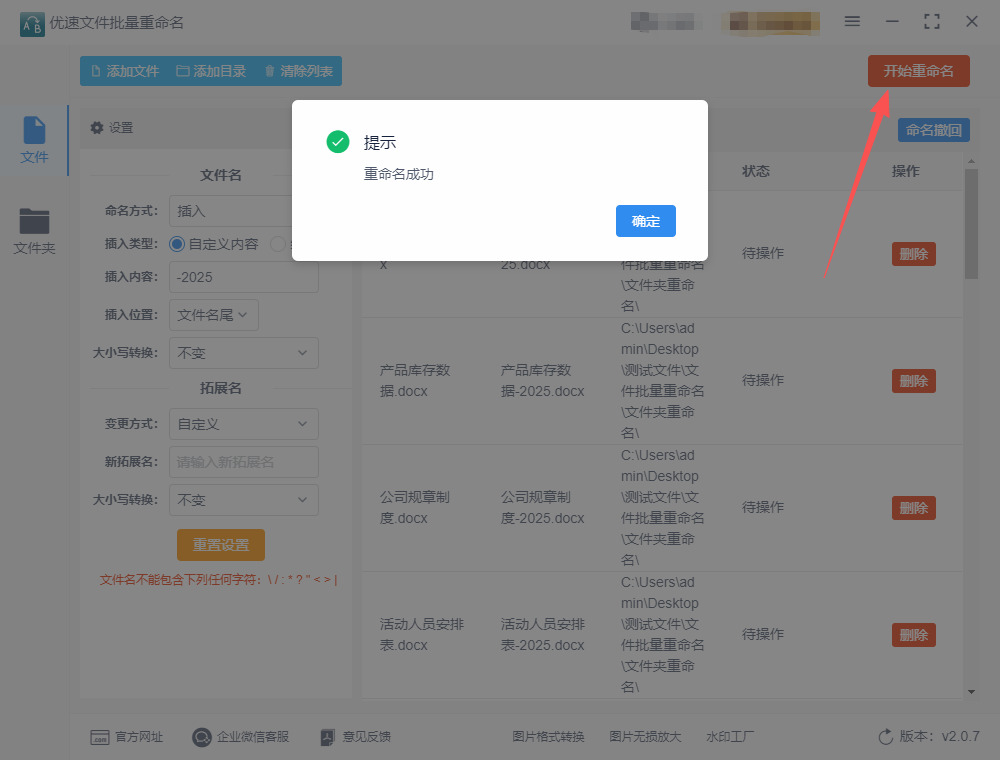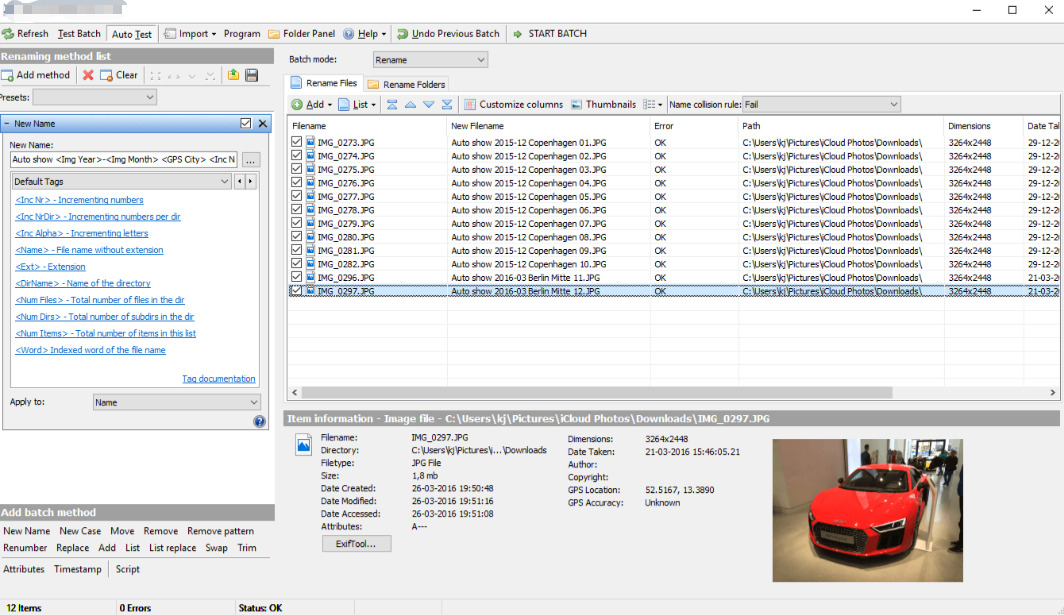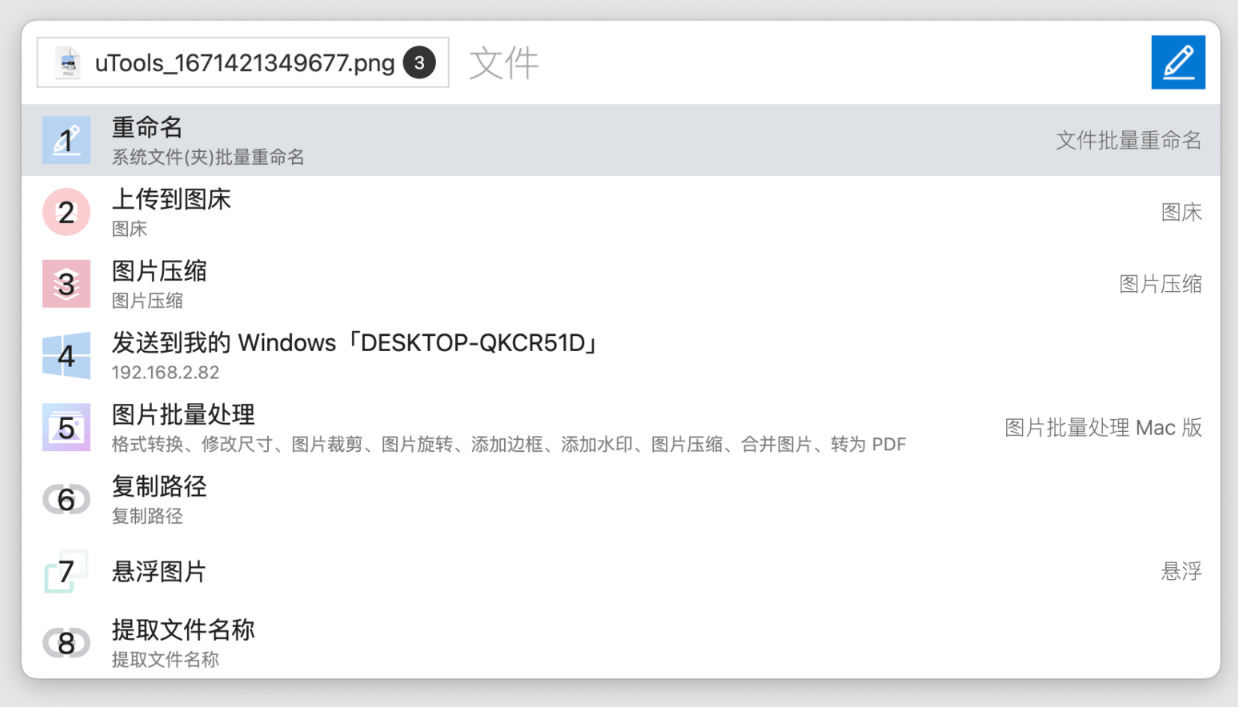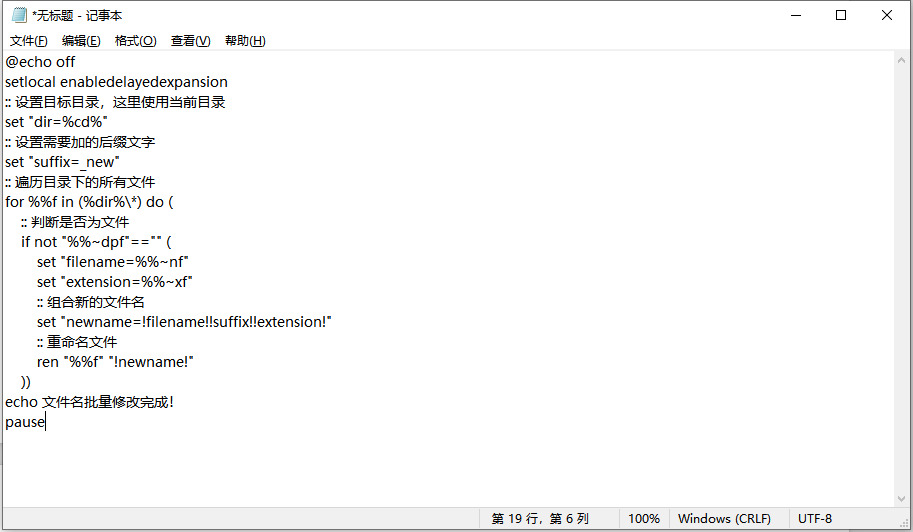怎么批量给文件名后面统一后加缀文字?每天面对电脑里成百上千个文件,不少上班族都有过这样的烦恼:想找上周的项目报表,却在一堆 “项目报表”“报表修订”“报表最终” 中反复翻找;整理客户资料时,分不清哪些是今年新增、哪些是去年存档;团队共享文件时,因版本不明误拿旧文件,耽误工作进度。其实,批量给文件名后面加统一后缀文字,就能轻松破解这些难题,让文件管理更有序,成为上班族提升办公效率的实用技能。类似的问题相信很多小伙伴都曾经遇到过,那应该如何解决呢?
解决这个问题的思路也比较简单,其实我们只需要给文件名添加后缀文字即可,批量加统一后缀,首要优势在于让文件查找 “一搜即中”。那么新的问题又出现了,如何给文件名加后缀文字呢?有多个方法可以搞定,请继续往下看看吧。
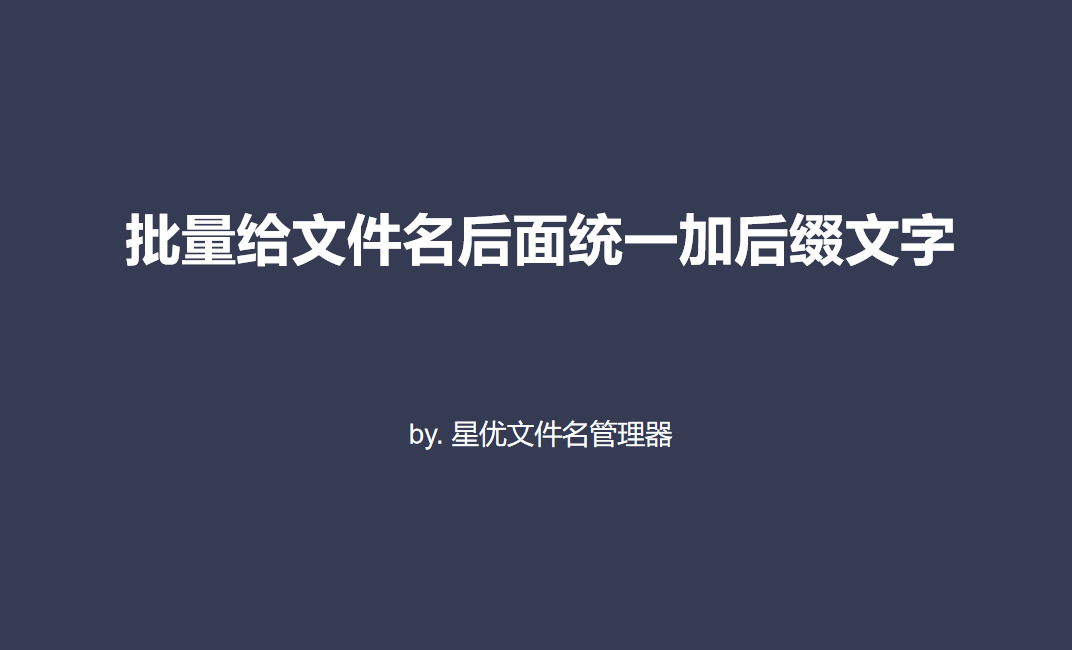
办法一:手动添加,直接上手
通过手动操作(无需编程)批量给文件名添加统一后缀文字。以下是详细步骤:
① 选中文件
打开文件所在文件夹,按住 Ctrl 键(多选)或 Ctrl+A(全选)所有需要修改的文件。
② 进入重命名模式
右键点击第一个文件,选择 “重命名”,或直接按 F2 键。
输入新的文件名(不含后缀),例如:报告。
③ 系统自动添加序号后缀
注意:此方法会添加序号而非统一文字后缀,若需自定义文字后缀,需使用方法2。
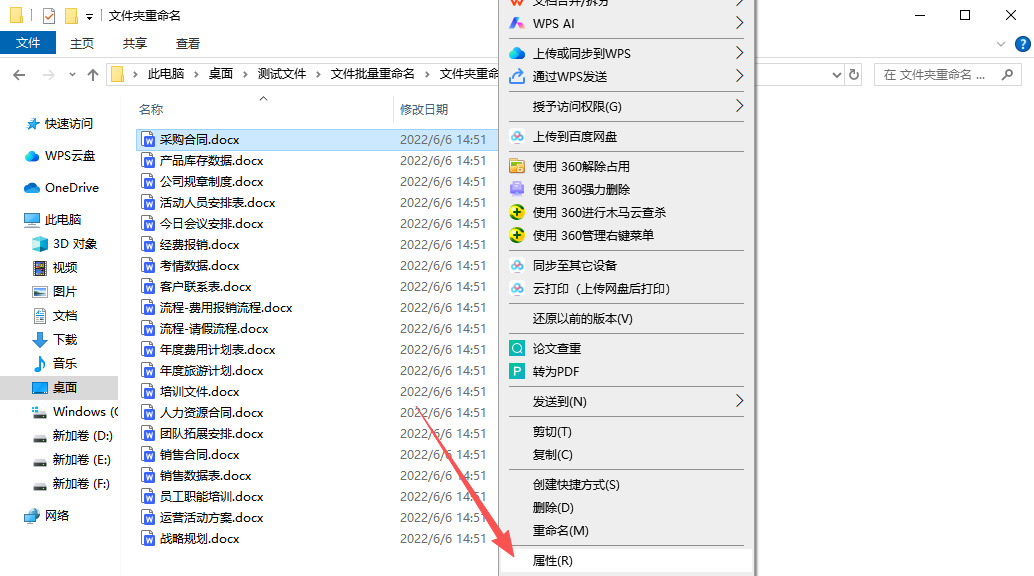
办法二:利用星优文件名管理器软件,更高效
软件下载地址:https://www.xingyousoft.com/softcenter/XYRename
首先、请确保你操作的电脑上已经安装了星优文件名管理器这个软件,如果安装了就直接打开,并点击首页里的【文件重命名】功能模块。
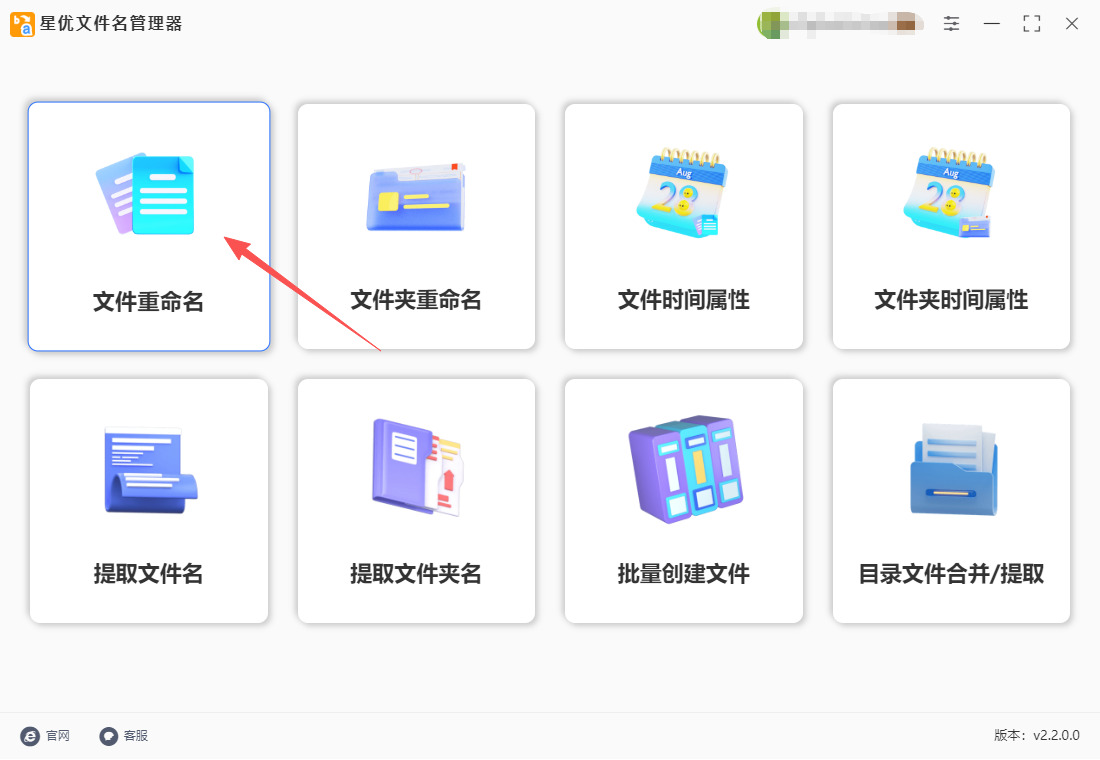
然后、可以看到软件跳转到了内页,请通过点击【添加文件】的方式将文件导入到软件里。(可以提前将文件准备好,这样添加文件更快捷)
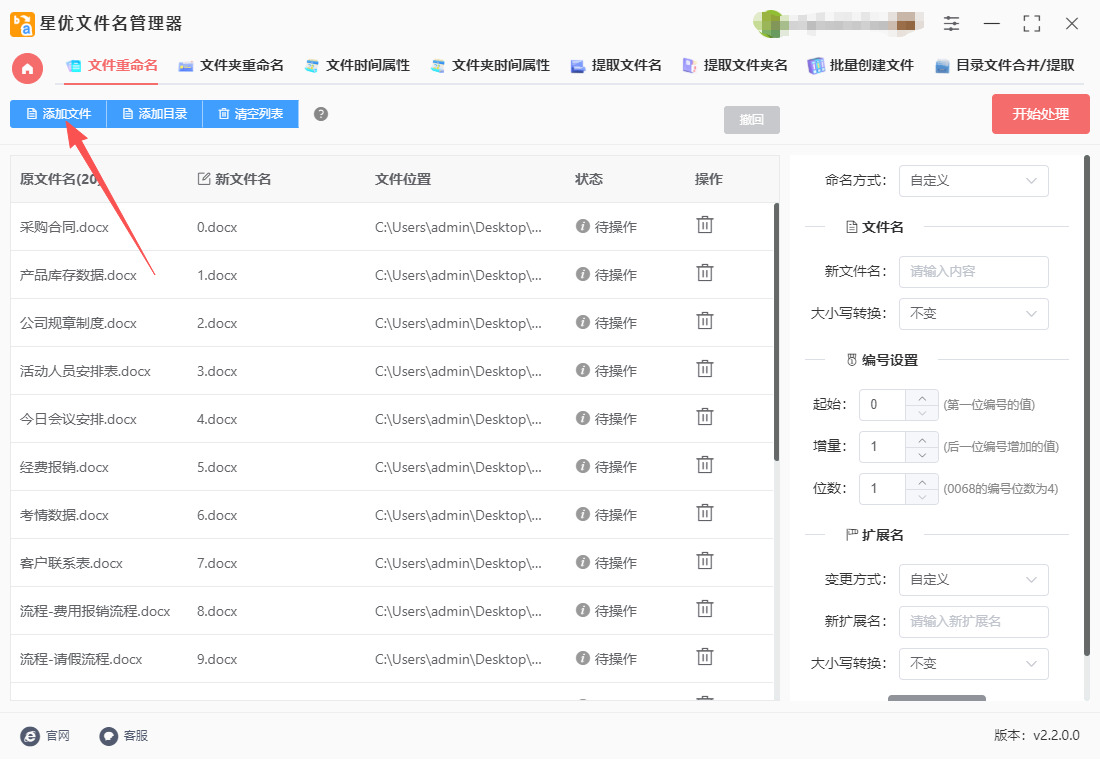
再次、本步骤在软件右侧进行设置:在【命名方式】的右侧选择“插入”;在【插入类型】的右侧选择“自定义”;在【插入内容】右侧输入要添加的后缀文字;在【插入位置】右侧选择“文件名尾”。(注意:其它参数就无需设置了)
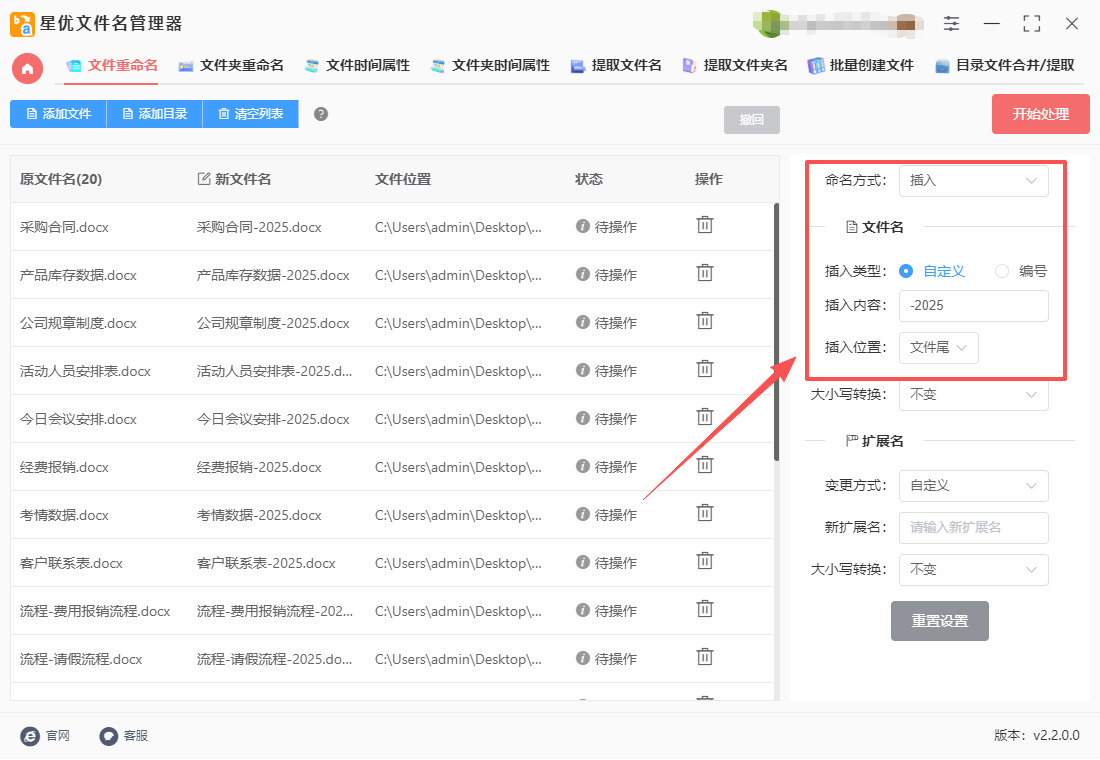
随后、点击【开始处理】红色按键来启动软件,正式启动文字批量添加程序,添加效果是非常快的,最多只需要十秒钟,并且软件会弹出“处理完成”的提示框。
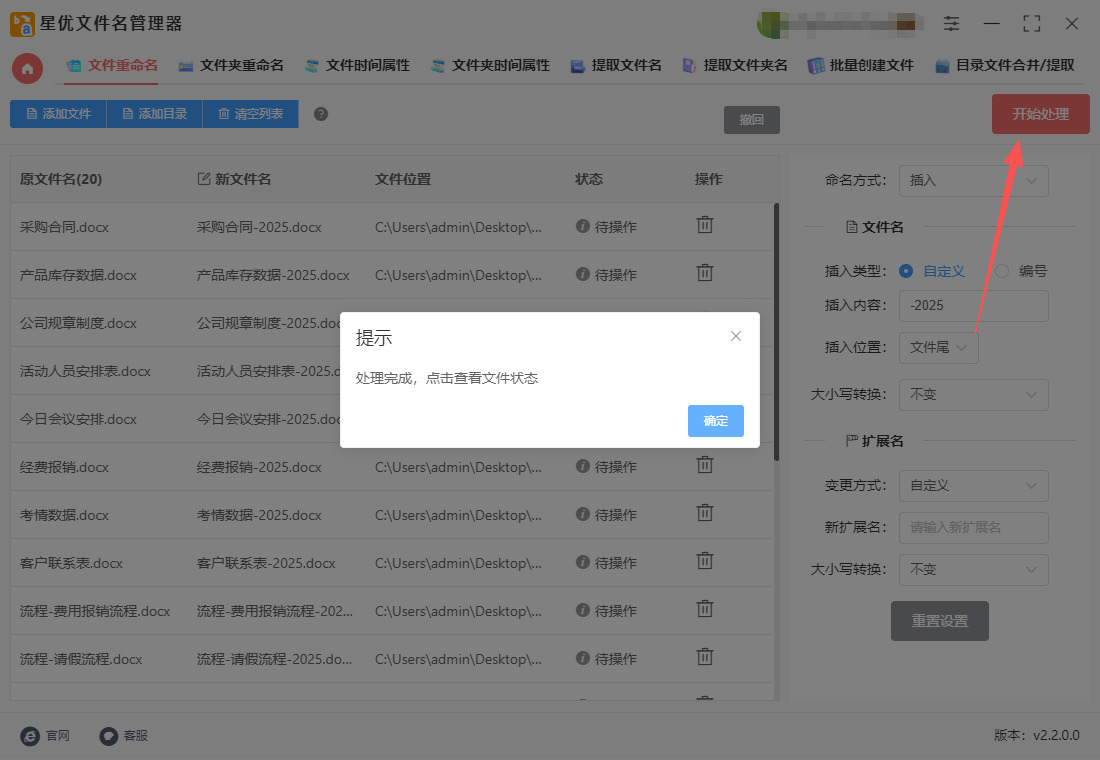
最后、对本次操作的结果进行检查,通过下图可以看到,所有文件的后面都添加了统一的后缀文字“-2025”。
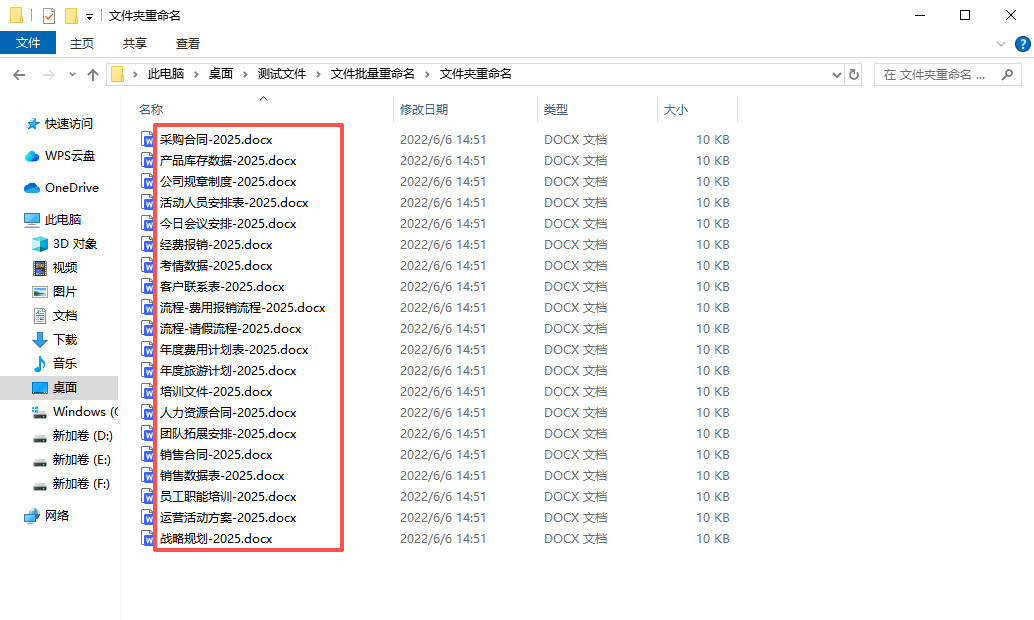
办法三:利用优速文件批量重命名软
使用优速文件批量重命名软件批量给文件名后面统一加后缀文字,可以按照以下详细操作步骤进行:
步骤1、软件的安装
运行安装包并按照提示完成安装,安装过程几乎是全自动进行的,所以比较的简单,任何人都能搞定。
步骤2、启动软件并选择功能
双击桌面快捷方式或从开始菜单启动软件,在主界面点击【文件重命名】功能按钮,进入文件重命名操作界面。
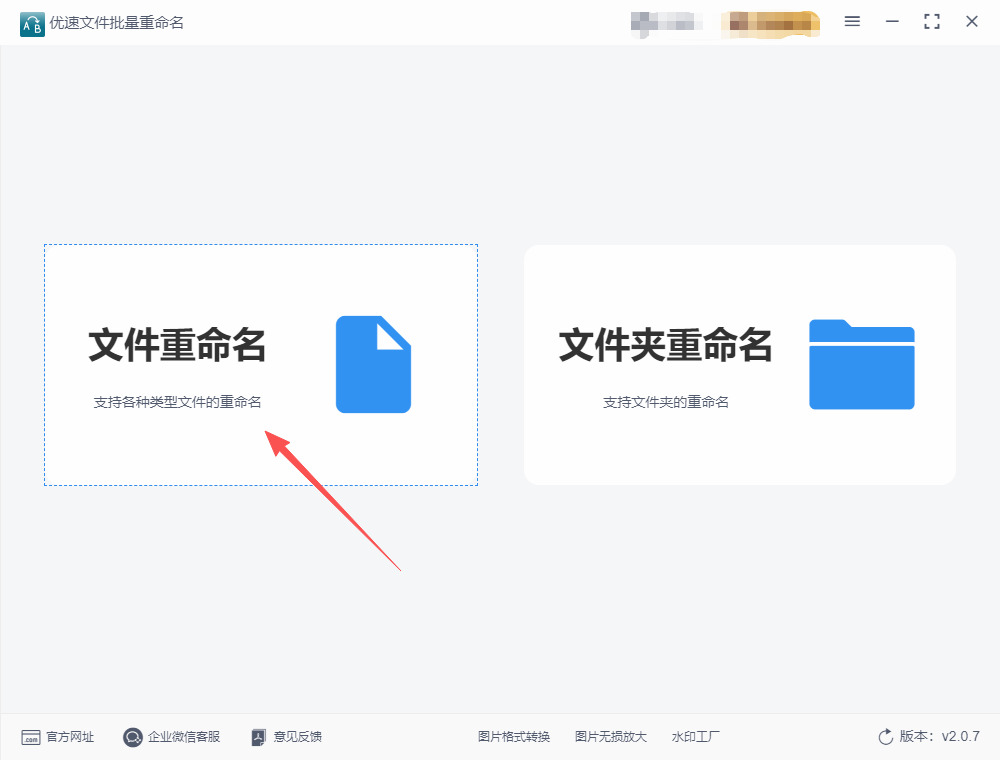
步骤3、导入需要重命名的文件
点击界面左上角的【添加文件】按钮,在弹出的文件选择对话框中选中目标文件(支持多选),或直接将文件拖拽至软件窗口完成导入。
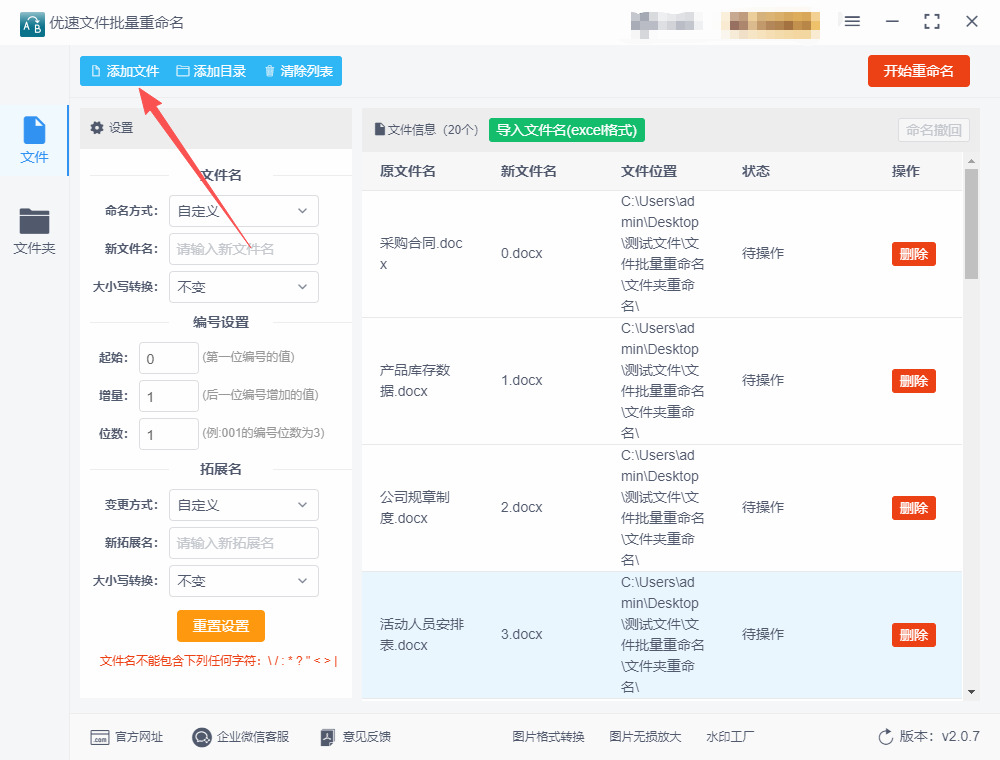
步骤4、设置命名规则
在右侧设置区域找到【命名方式】选项,选择【插入】模式。
在【插入类型】中选择【自定义内容】。
在【插入内容】输入框中输入需要添加的后缀文字(如"_备份""-2025"等)。
在【插入位置】选项中选择【文件名尾】,确保文字添加在文件名末尾。
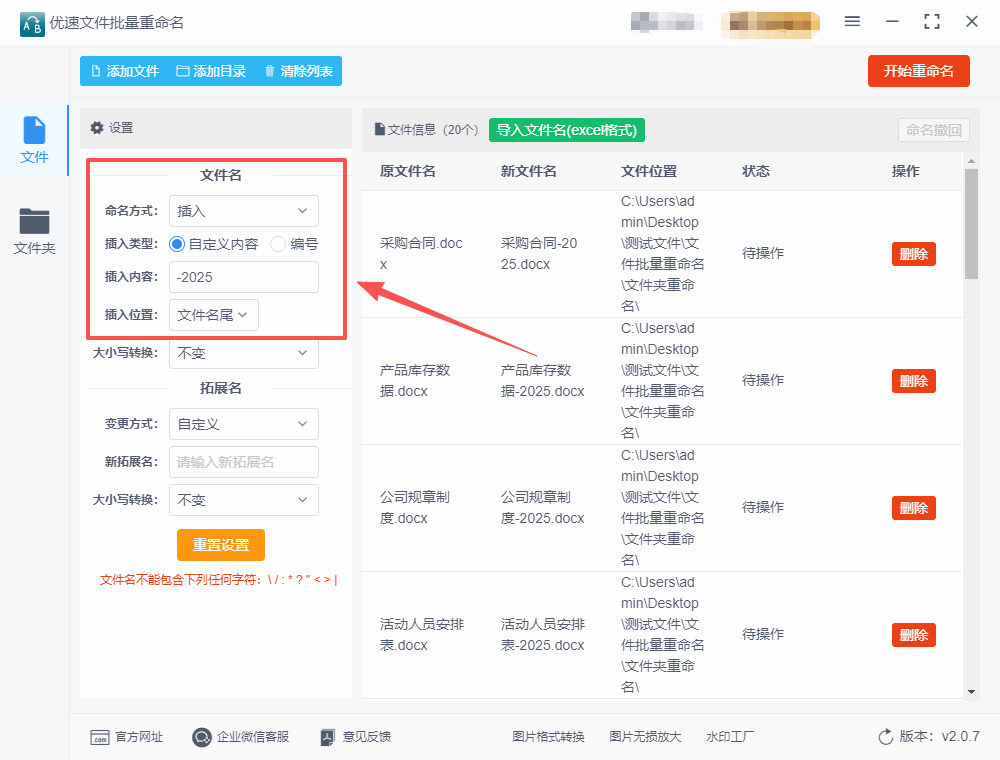
步骤5、预览与确认
在右侧预览栏中查看新文件名效果,确认所有文件均正确添加指定后缀文字。若需调整,可修改插入内容或位置。
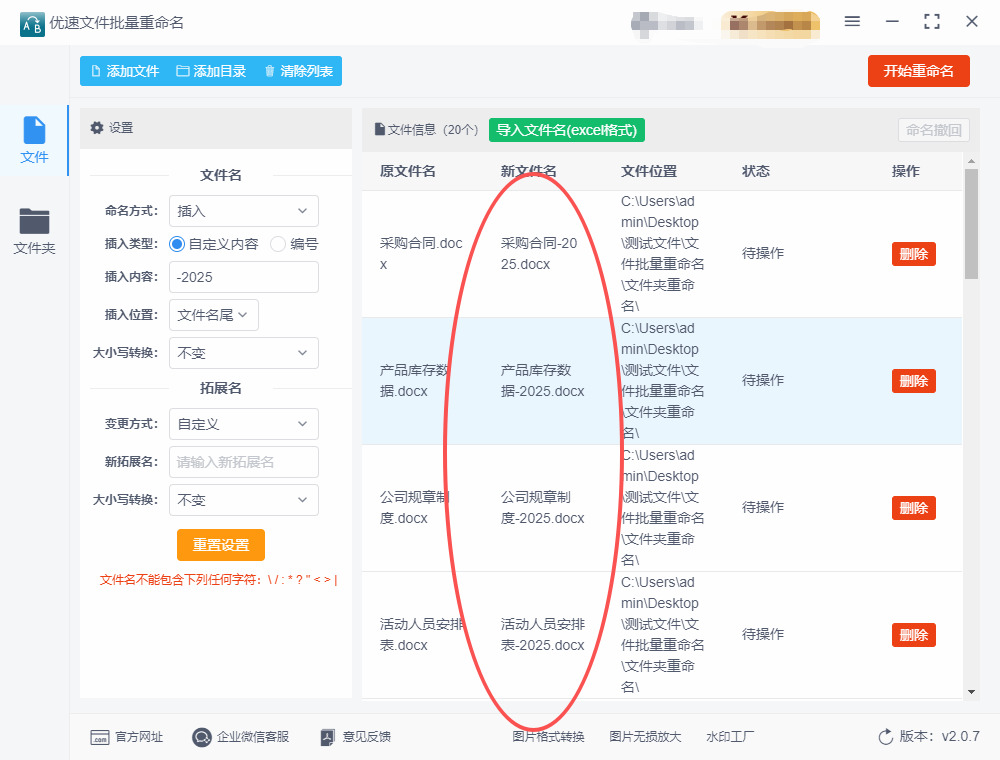
步骤6、执行批量重命名
确认设置无误后,点击界面右下角的【开始重命名】按钮(部分版本显示为【开始处理】),软件将自动处理所有文件。
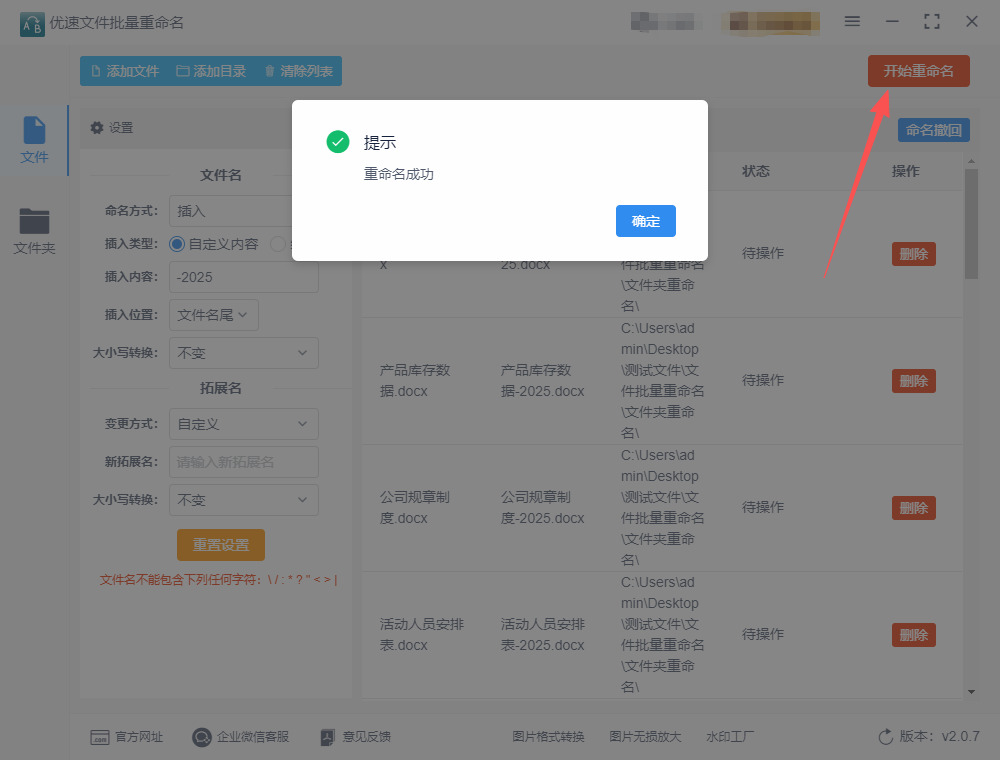
步骤7、完成验证
等待软件弹出【重命名成功】提示框,打开文件所在文件夹检查文件名是否已按预期添加后缀文字。
办法四:利用Grvanced FName工具
使用Grvanced FName批量给文件名后面统一加后缀文字,按以下步骤操作:
步骤1、 启动软件:运行软件。
步骤2、添加目标文件
① 单个或多个文件添加:点击软件界面右侧栏中 “Rename Files” 选项卡(若要重命名文件夹则选 “Rename Folders”),再点击 “Add” 按钮,从弹出菜单中选择 “Files”,在文件浏览窗口中,通过按住 “Ctrl” 键(可用于选中不连续文件)或 “Shift” 键(用于选中连续文件),选中需要添加后缀的文件,然后点击 “打开”。
② 文件夹添加:若文件在同一文件夹内,可在点击 “Add” 按钮后选择 “Directories”,选中该文件夹。此时会弹出选项窗口,询问是重命名文件夹中的文件还是文件夹本身,选择重命名文件,并可按需勾选是否包括子文件夹。此外,也可直接从 Windows 资源管理器中,将文件或文件夹拖曳到Grvanced FName软件界面来完成添加。
步骤3、设置重命名方法
点击软件左侧窗格上方的 “Add method” 按钮,或左下角添加批处理方法面板上的对应按钮,在弹出菜单中选择 “Add” 方法。此方法用于在文件名中指定位置添加内容。
步骤4、配置添加后缀参数
选择 “Add” 方法后,会出现对应的设置面板。在 “Text to add” 文本框中,输入想要添加到文件名后的后缀文字。比如想添加 “_备份”,就在此框中输入 “_备份”。“Insert at position” 用于设置添加位置,因为是在文件名后加后缀,所以保持默认的 “End” 即可。若设置为其他数值,则会在文件名对应字符位置处添加后缀。
步骤5、预览重命名效果
完成上述设置后,软件右侧窗格的 “New Filename” 列会实时显示添加后缀后的新文件名效果。仔细检查每个文件名,确认后缀添加位置、内容均符合预期。若发现错误,可返回参数设置处调整,如修改后缀文字内容、检查添加位置设置等。
步骤6、执行批量重命名
确认预览效果无误后,若仅在原文件基础上修改名称,保持软件默认的批处理模式值 “Rename”(从 “Batch mode” 列表中选择);若希望保留原文件,可选择批处理模式为 “Copy”,并在执行时指定复制到的目标位置。最后,点击软件窗口顶部的 “Start batch” 按钮,执行批量重命名操作。此时会弹出信息框再次确认,点击确认后,软件将按设置规则,快速为所有选中文件添加统一后缀。
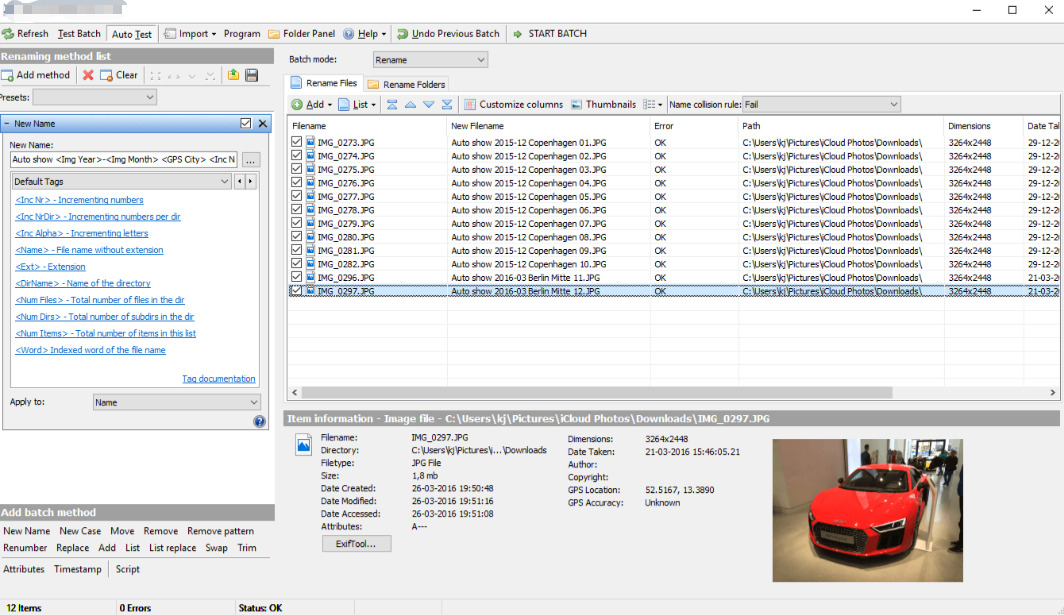
办法五:利用FileTools插件
① 打开FileTools并调用插件
先确保FileTools已安装并在后台运行,按默认快捷键 “Alt + 空格” 调出FileTools搜索框。在搜索框中输入 “超级文件批量重命名”,待搜索结果显示该插件后,按下回车键即可打开插件界面,整个过程无需在复杂菜单中寻找入口。
② 添加需要处理的文件
进入插件界面后,有两种便捷方式添加文件。一是点击界面左上角明显的 “添加文件” 按钮,在弹出的文件浏览器中,按住 “Ctrl” 键可选中不连续文件,按住 “Shift” 键可选中连续文件,选好后点击 “打开”;二是直接从电脑资源管理器中,将目标文件拖曳到插件的文件列表区域,松开鼠标即可完成添加,适合文件数量较少的情况。
③ 设置后缀添加规则
在插件右侧的 “规则” 面板中,点击 “添加规则” 按钮,从弹出的规则类型列表里选择 “添加文本”。接着在规则设置项中,“添加位置” 下拉菜单选择 “文件名尾”,确保后缀加在文件名最后;在 “文本内容” 输入框中,输入具体后缀文字,比如需要添加 “_备份”,就直接输入 “_备份”,输入后实时生效,无需额外保存。
④ 预览与执行重命名
添加规则后,插件中间的文件列表会同步显示修改后的新文件名,仔细核对每个文件名,确认后缀添加正确、无遗漏或错误。确认无误后,点击界面右下角的 “开始重命名” 按钮,此时会弹出确认弹窗,再次确认操作后点击 “确定”,插件将自动批量处理文件,完成后在原文件所在文件夹即可查看结果。
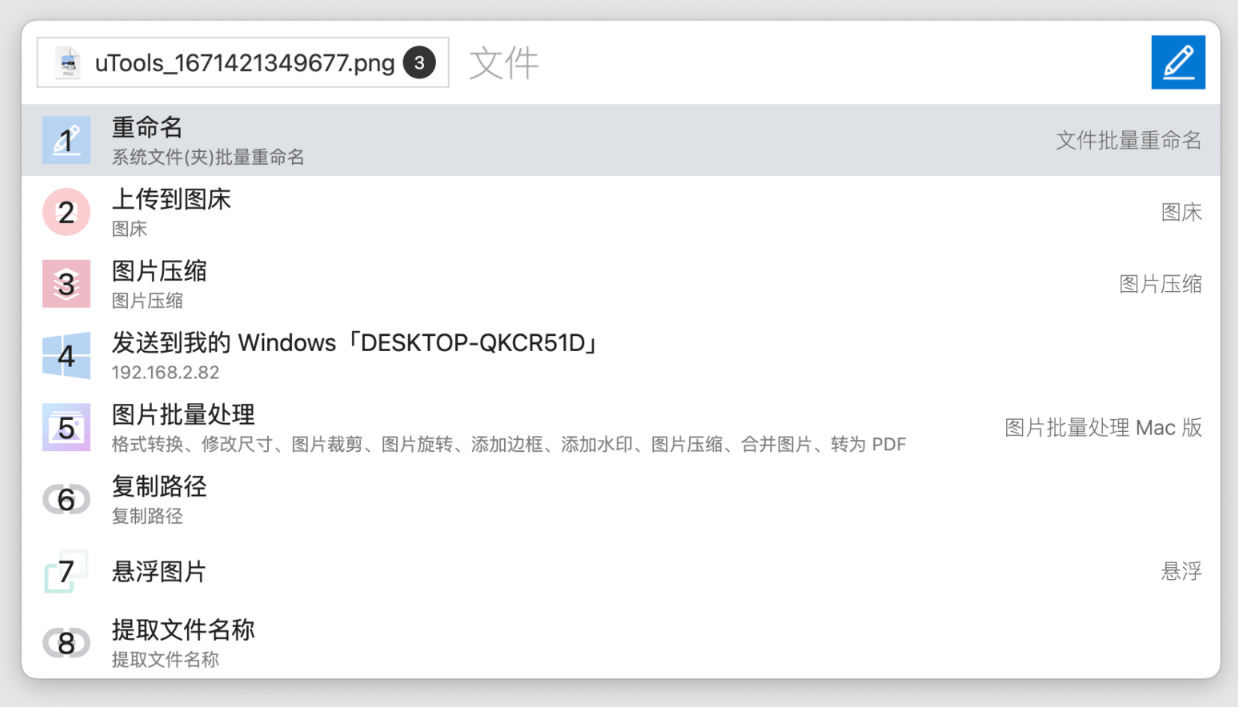
办法六:利用bat脚本实现
在 Windows 系统中,批量修改文件名是一项常见任务,可以通过编写 BAT 脚本来实现。你可以利用 BAT 脚本遍历目录中的所有文件,并将指定的后缀文字添加到文件名的末尾。以下是详细的操作步骤和代码示例。
步骤 1:准备工作
创建一个文件夹,并将你需要修改文件名的所有文件放入该文件夹中。
打开记事本 或任何文本编辑器,准备编写批处理脚本。
步骤 2:编写批处理脚本
接下来,编写一个 BAT 脚本来批量修改文件名。
示例 BAT 脚本代码:
@echo off
setlocal enabledelayedexpansion
:: 设置目标目录,这里使用当前目录
set "dir=%cd%"
:: 设置需要加的后缀文字
set "suffix=_new"
:: 遍历目录下的所有文件
for %%f in (%dir%\*) do (
:: 判断是否为文件
if not "%%~dpf"=="" (
set "filename=%%~nf"
set "extension=%%~xf"
:: 组合新的文件名
set "newname=!filename!!suffix!!extension!"
:: 重命名文件
ren "%%f" "!newname!"
))
echo 文件名批量修改完成!
pause
代码解释:
@echo off:禁用命令显示,使得脚本执行时更加简洁。
setlocal enabledelayedexpansion:启用延迟环境变量扩展,方便处理文件名。
set "dir=%cd%":将当前工作目录存储在 dir 变量中,%cd% 表示当前路径。
set "suffix=_new":这是我们要添加到每个文件名后的后缀文字。你可以根据需求更改后缀内容。
for %%f in (%dir%\*) do (:这条命令循环遍历目标目录下的所有文件。%%f 代表每个文件的完整路径。
if not "%%~dpf"=="" (:这个判断确保脚本只对文件执行操作,而不会误修改子文件夹。
set "filename=%%~nf":提取文件的文件名(不包括扩展名)。
set "extension=%%~xf":提取文件的扩展名。
set "newname=!filename!!suffix!!extension!":构造新的文件名,将文件名和后缀拼接起来。
ren "%%f" "!newname!":使用 ren 命令将旧文件名改为新文件名。
pause:脚本执行完成后暂停,等待用户查看结果。
步骤 3:保存和执行 BAT 脚本
保存文件:将上面的代码粘贴到记事本中,保存为 .bat 文件,例如 batch_rename.bat。
将 BAT 文件放入目标文件夹:将脚本文件放入包含要修改文件名的文件夹中。
执行脚本:双击运行 batch_rename.bat 文件,脚本将会批量修改该文件夹下所有文件的文件名,添加指定的后缀。
步骤 4:验证结果
脚本执行后,检查文件夹中的文件名,所有文件的文件名后面应该都会附加上指定的后缀文字。例如,若后缀是 _new,原文件 example.txt 应该变成 example_new.txt。
这个简单的批处理脚本允许你批量修改文件名,并给每个文件的文件名后加上指定的后缀。通过使用 BAT 脚本,你可以轻松地管理大量文件,节省手动修改文件名的时间。
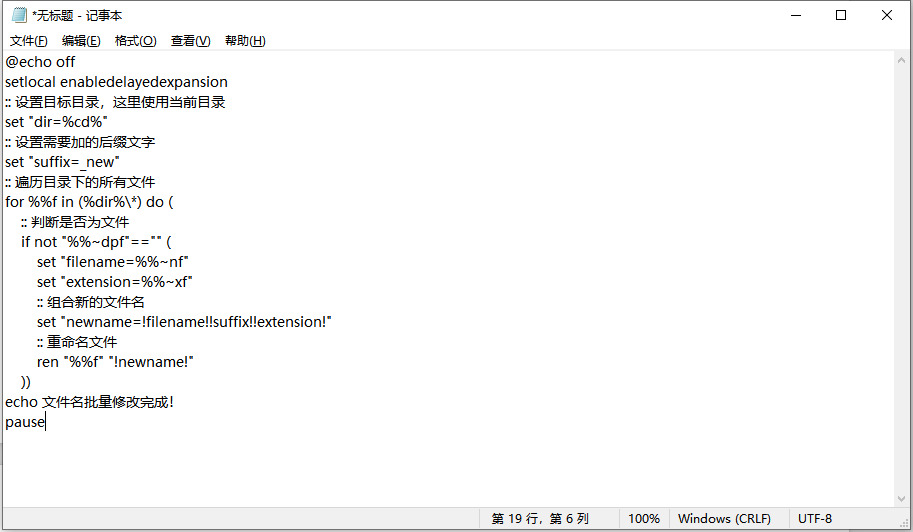
统一的文件后缀文字能有效避免文件混淆,保障工作精准度。财务部门的小张曾因未给发票文件加后缀,误将 2023 年的 “房租发票” 当作 2024 年的使用,导致报销流程出错,返工花了一下午。自从团队采用批量加 “_2024 年度”“_2023 年度” 后缀的方式管理文件后,这类混淆再也没发生过。设计团队也常用这种方法,给不同版本的设计稿加 “_v1”“_v2”“_最终版” 后缀,清晰区分版本,避免误用旧稿导致的工作失误。批量给文件名加统一后缀,看似是简单的操作,却能从根本上改善文件管理混乱的问题。它不仅让个人办公更高效,也为团队协作筑牢基础,早已成为上班族必备的文件管理技巧,助力职场人在繁杂的文件事务中保持清晰条理,轻松应对各项工作。如果你还有更简单的添加方法,也请分享给大家一起学习哦。